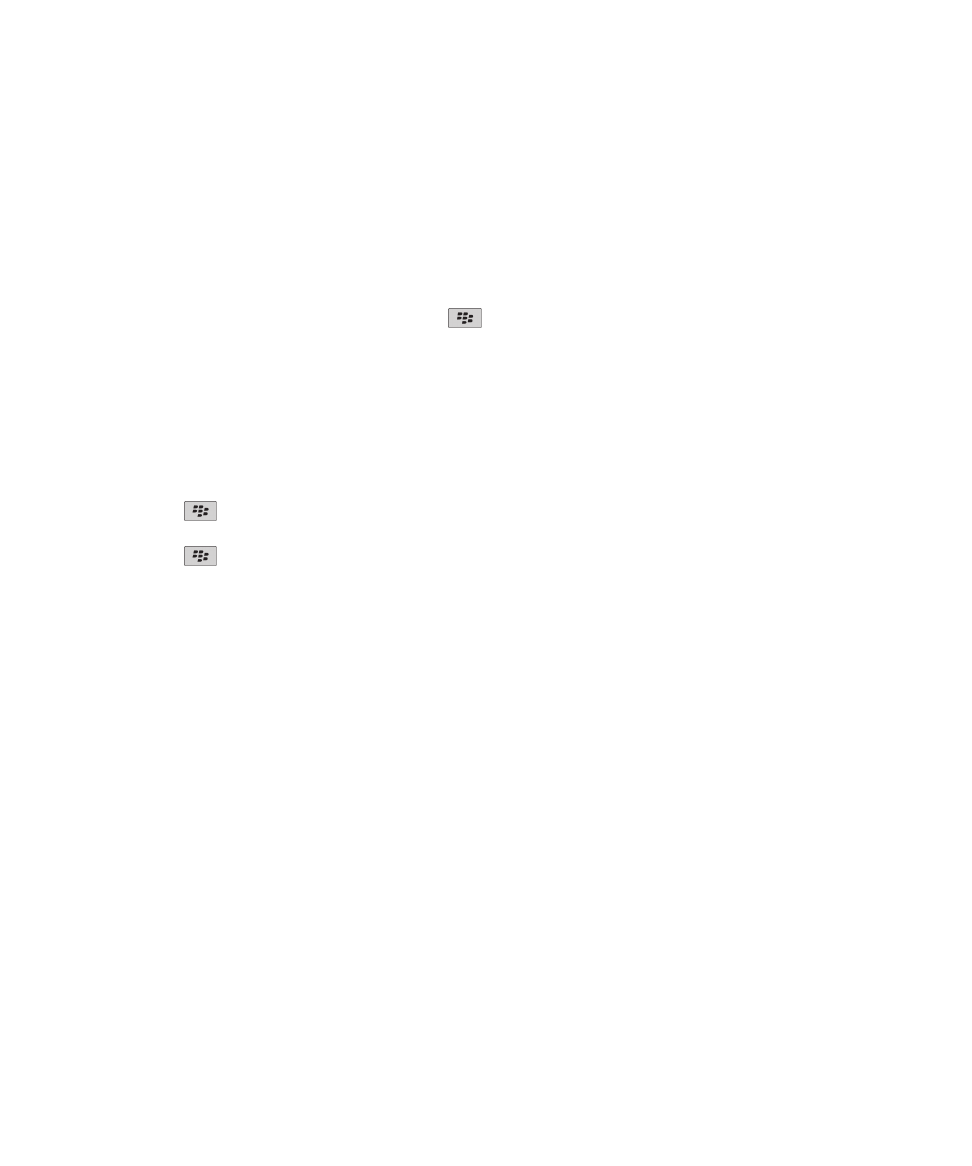
Sincronizar o calendário
Acerca da sincronização
A função de sincronização de dados sem fios foi concebida para sincronizar dados da agenda (contactos, entradas do
calendário, tarefas e notas) entre um subscritor do smartphone BlackBerry® e a aplicação de correio electrónico no
computador através de uma rede sem fios.
A funcionalidade de reconciliação de correio electrónico sem fios foi concebida para reconciliar mensagens de correio
electrónico entre o subscritor do smartphone e a aplicação de correio electrónico no computador através da rede sem fios.
Quando um subscritor arquiva ou elimina mensagens de correio electrónico no smartphone, estas mensagens de correio
electrónico devem ser arquivadas ou eliminadas na respectiva aplicação de correio electrónico. Da mesma maneira, quaisquer
alterações efectuadas na aplicação de correio electrónico no computador devem reflectir-se no smartphone.
Em casos raros, se um smartphone não reconhece campos num contacto, entrada de calendário ou conta de correio
electrónico, alguns dados ou mensagens de correio electrónico não podem ser sincronizados ou reconciliados.
Se a sincronização de dados sem fios ou a reconciliação do correio electrónico sem fios não estão disponíveis no smartphone
ou se o subscritor desactivou estas funcionalidades, o subscritor pode utilizar a ferramenta de sincronização do BlackBerry®
Desktop Software para sincronizar os seus dados da agenda e mensagens de correio electrónico. Para obter mais informações,
consulte a Ajuda no BlackBerry Desktop Software.
Guia do utilizador
Calendário
186
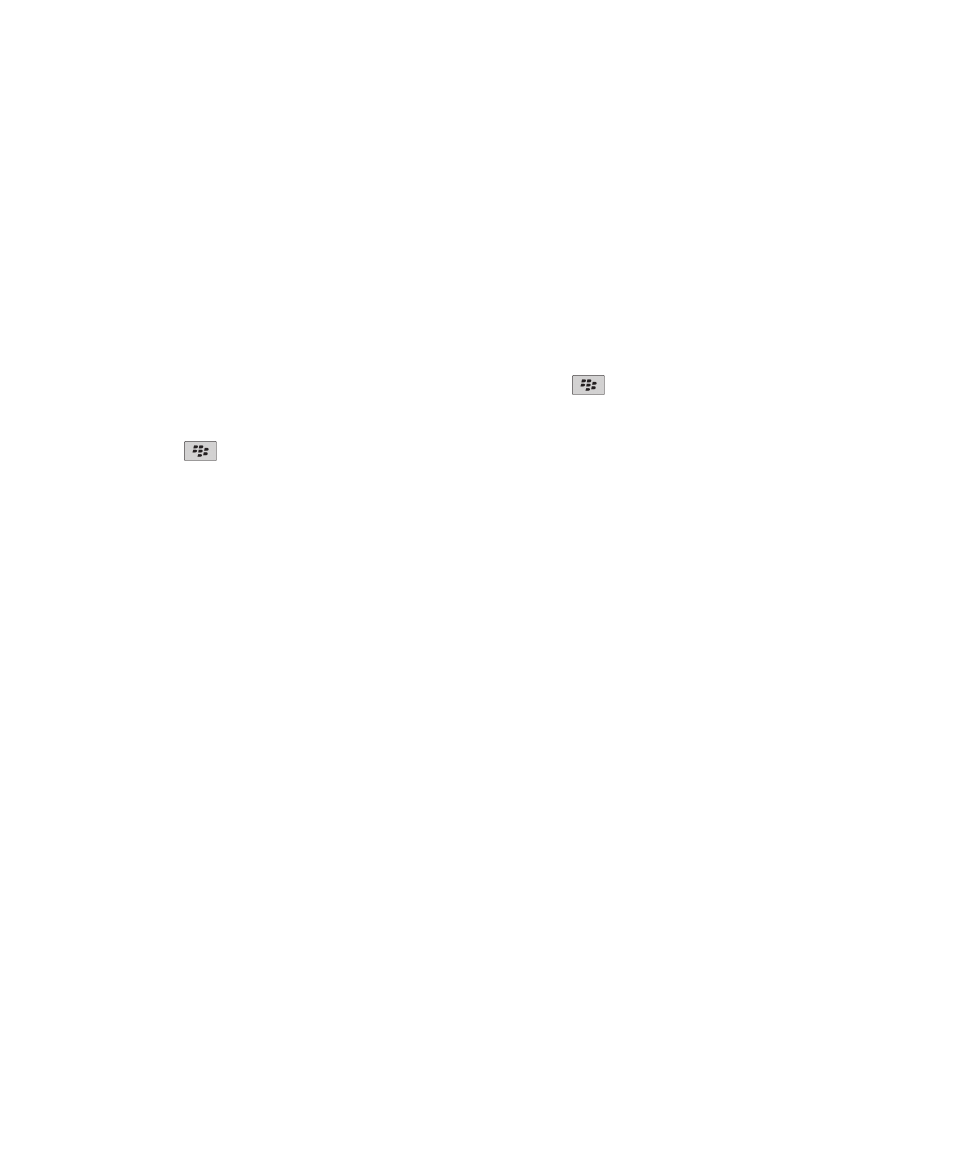
A Research In Motion recomenda que crie e guarde regularmente um ficheiro de cópia de segurança no computador,
especialmente antes de efectuar quaisquer actualizações de software. Manter um ficheiro de cópia de segurança actualizado
no computador poderá permitir-lhe recuperar dados do dispositivo se o perder ou se este for roubado ou corrompido por um
problema inesperado.
Sincronizar dados da agenda através da rede sem fios
A Research In Motion recomenda que crie e guarde regularmente um ficheiro de cópia de segurança no computador,
especialmente antes de efectuar quaisquer actualizações de software. Manter um ficheiro de cópia de segurança actualizado
no computador poderá permitir-lhe recuperar dados do dispositivo se o perder ou se este for roubado ou corrompido por um
problema inesperado.
1. Na aplicação Contactos, Calendário, Tarefas ou MemoPad, prima a tecla
> Opções.
2. Se necessário, clique num calendário ou numa lista de contactos.
3. Seleccione a caixa de verificação Sincronização sem fios.
4. Prima a tecla
> Guardar.
Se utiliza o BlackBerry® Internet Service, terá de utilizar a ferramenta de sincronização do BlackBerry® Desktop Software para
sincronizar os dados do calendário. Para obter mais informações, consulte a Ajuda no BlackBerry Desktop Software.
Informações relacionadas
Alguns caracteres em entradas do calendário não são apresentados correctamente após a sincronização, 191
Acerca de conflitos de sincronização, 92
Acerca da criação de cópias de segurança e do restauro de dados do
dispositivo
Se tiver instalado o BlackBerry® Desktop Software no computador, poderá criar cópias de segurança e restaurar a maior parte
dos dados do dispositivo BlackBerry, incluindo mensagens, dados da agenda, tipos de letra, procuras guardadas e marcadores
do browser utilizando a ferramenta de criar cópias de segurança e restaurar do BlackBerry Desktop Software . Para obter mais
informações, consulte a Ajuda no BlackBerry Desktop Software.
Se sua conta de correio electrónico utiliza um BlackBerry® Enterprise Server, poderá ser possível restaurar dados sincronizados
da agenda para o seu dispositivo pela rede sem fios. Para restaurar dados sincronizados da agenda pela rede sem fios, é
necessário uma palavra-passe de activação. Para obter mais informações, contacte o seu administrador.
A Research In Motion recomenda que crie e guarde regularmente um ficheiro de cópia de segurança no computador,
especialmente antes de efectuar quaisquer actualizações de software. Manter um ficheiro de cópia de segurança actualizado
no computador poderá permitir-lhe recuperar dados do dispositivo se o perder ou se este for roubado ou corrompido por um
problema inesperado.
Acerca de conflitos de sincronização
Um conflito de sincronização ocorre ao alterar a mesma mensagem de correio electrónico ou item de dados da agenda no
dispositivo BlackBerry® e na aplicação de correio electrónico no computador.
Guia do utilizador
Calendário
187
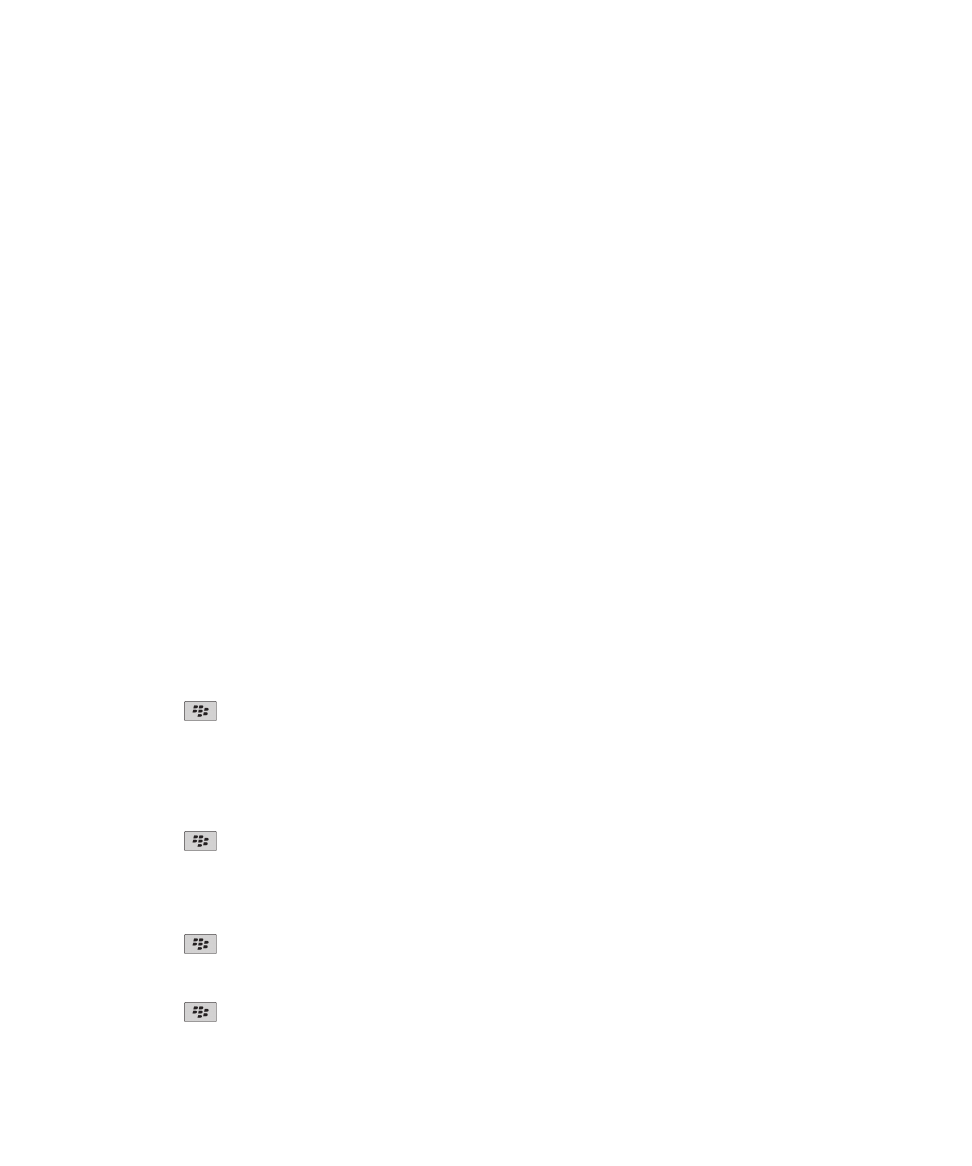
Se reconciliar as mensagens de correio electrónico utilizando a reconciliação de correio electrónico sem fios, no dispositivo,
poderá definir se as mensagens de correio electrónico no dispositivo ou no computador têm precedência quando ocorre um
conflito de reconciliação de correio electrónico.
Se sincronizar os dados da agenda utilizando a sincronização de dados sem fios, os dados da agenda no computador têm
precedência sobre os dados da agenda no dispositivo quando ocorrem conflitos de sincronização de dados.
A Research In Motion recomenda que crie e guarde regularmente um ficheiro de cópia de segurança no computador,
especialmente antes de efectuar quaisquer actualizações de software. Manter um ficheiro de cópia de segurança actualizado
no computador poderá permitir-lhe recuperar dados do dispositivo se o perder ou se este for roubado ou corrompido por um
problema inesperado.
Informações relacionadas
Sincronizar dados da agenda através da rede sem fios, 187
Alguns caracteres em entradas do calendário não são apresentados correctamente após a sincronização, 191
Gerir conflitos de sincronização de dados
Pode alterar a forma como os conflitos durante a sincronização de dados da agenda são resolvidos desactivando a
sincronização de dados sem fios, alterando as opções de resolução de conflitos, e sincronizando os dados da agenda com a
ferramenta de sincronização do BlackBerry® Desktop Software. Para obter mais informações sobre a gestão de conflitos
durante a sincronização de dados da agenda, consulte a Ajuda no BlackBerry Desktop Software.